
Si ves el error de pantalla azul de la muerte KERNEL_DATA_INPAGE_ERROR (a veces con el código de error 0x0000007A en el lado), No estás solo. Muchos usuarios de Windows 10 informan sobre este problema. Pero no se preocupe, por horrible que parezca una pantalla azul, se puede arreglar.
Aquí tienes 3 soluciones para que pruebes. Es posible que no necesite probarlos todos; solo trabaje hacia abajo hasta que encuentre el que funcione para usted.
1: buscar virus
2: Ejecute una comprobación de la unidad de disco duro y la comprobación de RAM
3: Configure la administración de archivos de paginación en automática
4: Actualizar controladores de dispositivo
Otras opciones
banneradss-2
IMPORTANTE: Deberá iniciar sesión en Windows en la computadora con problemas para probar cualquiera de estas soluciones. Si no puede iniciar sesión en Windows, encienda y apague su PC 3 veces para realizar un reinicio completo y reinícielo en modo seguro , luego pruebe estas soluciones.
Método 1: buscar virus
El Kernel_Data_Inpage_Error podría ser causado por archivos o programas infectados por virus. Si no ha escaneado su computadora en busca de posibles virus, hágalo ahora.
Si encuentra algún archivo infectado, elimínelo por completo.
Método 2: Ejecute una comprobación de la unidad de disco duro y la comprobación de RAM
Es muy probable que Kernel_Data_Inpage_Error sea causado por una RAM defectuosa y un error del controlador de disco. Puede ejecutar algunas comprobaciones para ver si su disco o RAM tiene fallas:
banneradss-1
- Pruebe la memoria de su sistema
1) En su teclado, presione el Tecla del logotipo de Windows  y R al mismo tiempo para invocar un correr mando. Tipo mdsched.exe en el cuadro de ejecución y presione Entrar .
y R al mismo tiempo para invocar un correr mando. Tipo mdsched.exe en el cuadro de ejecución y presione Entrar .
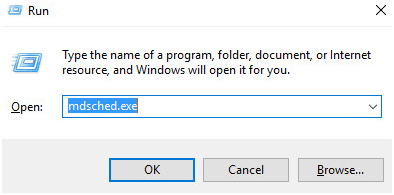
2) Puede hacer clic Reinicie ahora y compruebe si hay problemas (recomendado) para comprobar el estado de su tarjeta de memoria ahora mismo, o haga clic en Verifique si hay problemas la próxima vez que inicie mi computadora si estás demasiado ocupado ahora.
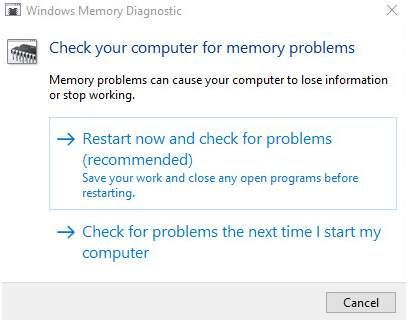
3) Verás Herramienta de diagnóstico de memoria de Windows funcionando cuando reinicia su PC.
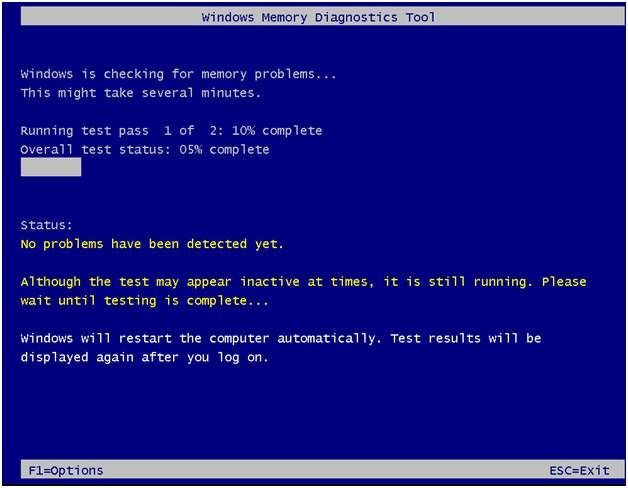
Si no informa ningún error, buenas noticias, su disco no es el culpable.
- Ejecute una prueba de la unidad de disco duro
1) En su teclado, pRess the Tecla del logotipo de Windows  y X al mismo tiempo, luego haga clic en Símbolo del sistema (administrador) .
y X al mismo tiempo, luego haga clic en Símbolo del sistema (administrador) .
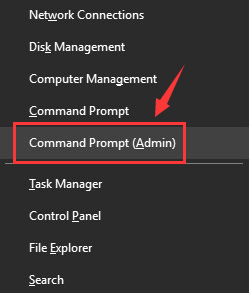
Cuando se le solicite el permiso de administrador, haga clic en si .
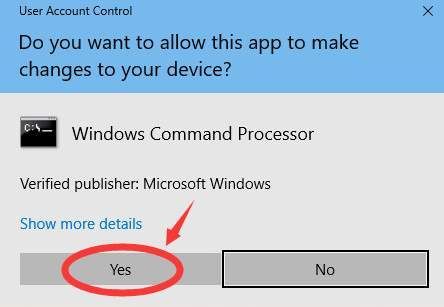
2) Escriba el comando y presione el Entrar tecla en su teclado. Luego escribe Y .
chkdsk C: / F / R
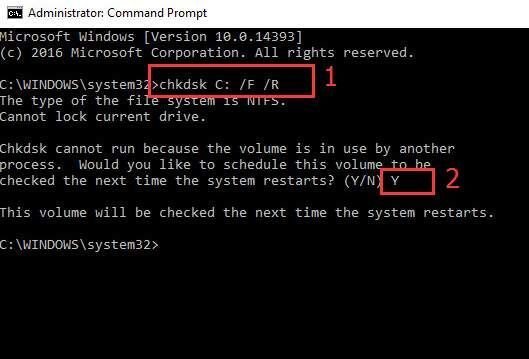
3) Reinicie su computadora para que el CHKDSK escanee su HDD y localice y repare cualquier problema detectado.
Método 3: configurar la administración de archivos de paginación en automática
Como muestra el código de error, si tiene un bloque o sector defectuoso en un archivo de paginación, también sucederá Kernel_Data_Inpage_Error. Arreglarlo:
1) En su teclado, presione el Tecla del logotipo de Windows  y ES al mismo tiempo para invocar la carpeta del Explorador de archivos. Botón derecho del ratón Esta PC y haga clic en Propiedades .
y ES al mismo tiempo para invocar la carpeta del Explorador de archivos. Botón derecho del ratón Esta PC y haga clic en Propiedades .
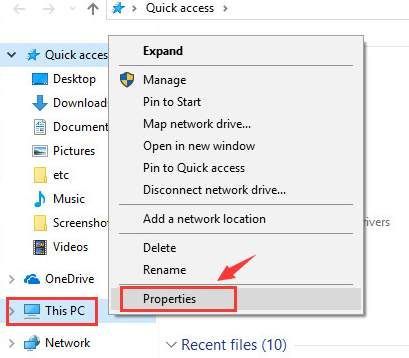
2) Haga clic en Configuración avanzada del sistema .
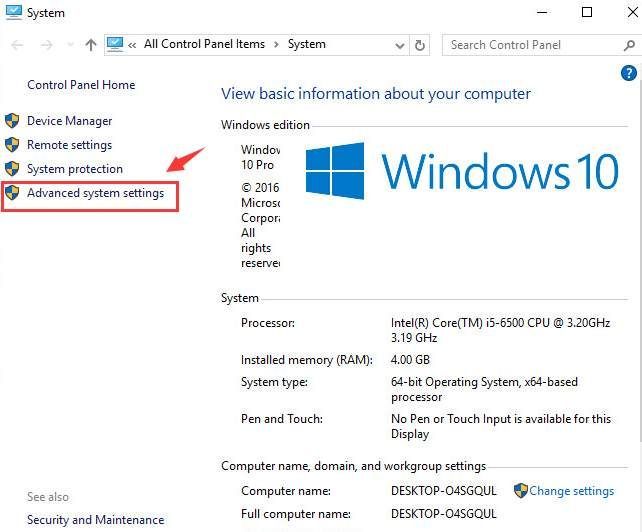
3) En el Advanced pestaña, haga clic en Configuraciones en la categoría Rendimiento.
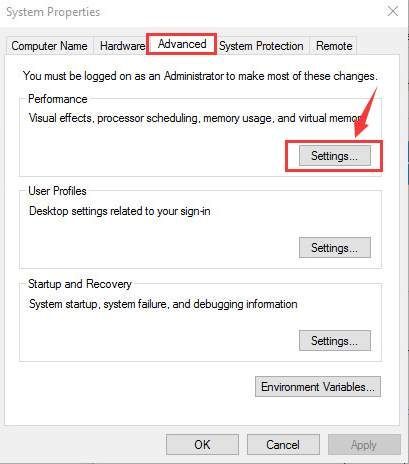
4) Ir a Advanced lengüeta. Hacer clic Cambio… .
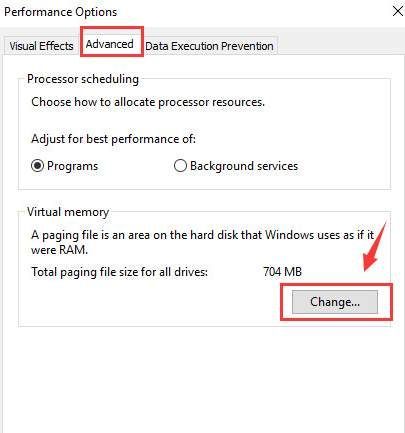
5) Marque si la casilla para Administre automáticamente el tamaño del archivo de paginación para todas las unidades está marcado, y debería NO estar vacío.
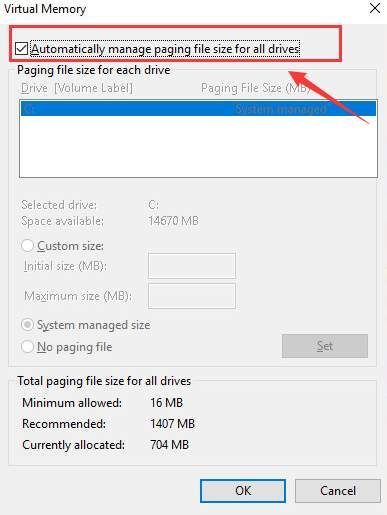
Si el suyo está desactivado, marque esta casilla y haga clic en Okay para guardar el cambio.
Método 4: actualice los controladores de dispositivo .
Su problema probablemente se deba a problemas con los controladores. Los pasos anteriores pueden resolverlo, pero si no lo hacen, o si no está seguro de jugar con los controladores manualmente, puede hacerlo automáticamente con Conductor fácil .
Conductor fácil reconocerá automáticamente su sistema y encontrará los controladores correctos para él. No necesita saber exactamente qué sistema está ejecutando su computadora, no necesita correr el riesgo de descargar e instalar el controlador incorrecto, y no necesita preocuparse por cometer un error al instalar.
Puede actualizar sus controladores automáticamente con el GRATIS o la por versión de Driver Easy. Pero con la versión Pro, solo se necesitan 2 clics (y obtienes soporte completo y una garantía de devolución de dinero de 30 días):
1) Descargar e instale Driver Easy.
2) Ejecute Driver Easy y haga clic en Escanear ahora botón. Driver Easy luego escaneará su computadora y detectará cualquier problema con los controladores.
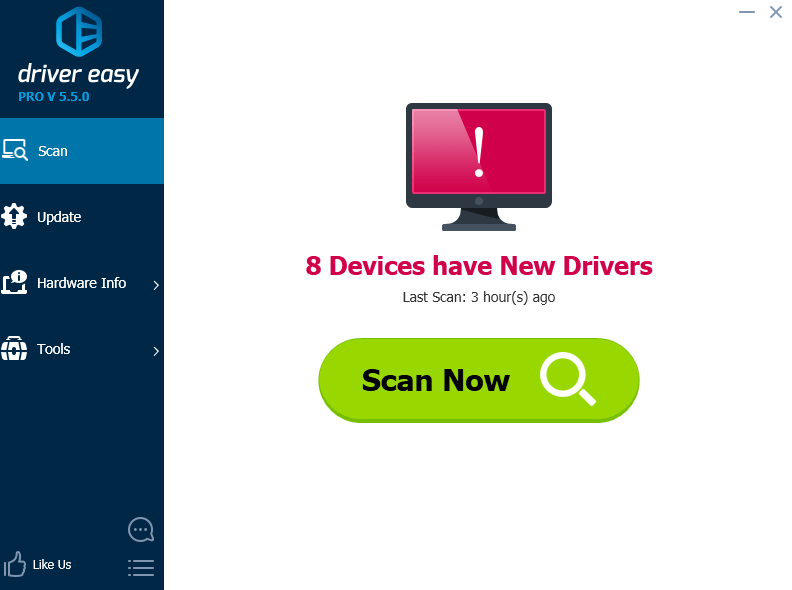
3) Haga clic en el Actualizar junto a un controlador de audio marcado para descargar e instalar automáticamente la versión correcta de este controlador (puede hacer esto con la versión GRATUITA). O haga clic en Actualizar todo para descargar e instalar automáticamente la versión correcta de todos los controladores que faltan o están desactualizados en su sistema (esto requiere el Versión Pro - se le pedirá que actualice cuando haga clic en Actualizar todo ).
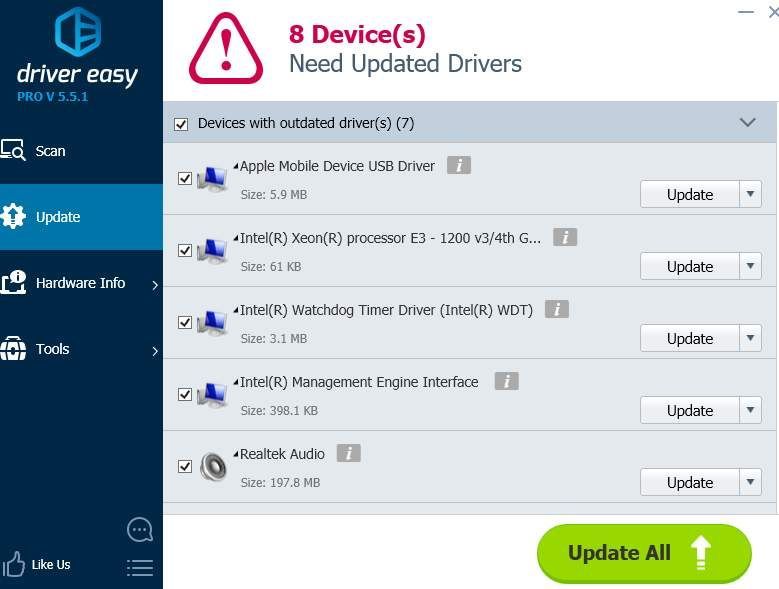
Otras opciones
1) Asegúrese de que su HDD no esté fallando . Si oye un extraño clic que sale de la unidad de disco duro de su computadora cuando se produce este error de pantalla azul de muerte, existe una gran posibilidad de que su HDD haya fallado o esté fallando.
2) Verifique su cable IDE / SATA . Como se mencionó anteriormente, esta pantalla azul de la muerte podría ser causada por sectores defectuosos en el HDD, lo que podría deberse a que su computadora está teniendo dificultades para detectar su HDD debido a un cable IDE / SATA suelto o defectuoso. Asegúrese de que su cable IDE / SATA esté sujeto en ambos extremos. Si ya se ha asegurado de que el cable esté bien sujeto y el error de pantalla azul persiste, es posible que desee reemplazarlo e intentarlo de nuevo.
3) Compruebe el registro del sistema en el visor de eventos . Si desea tener más mensajes de error adicionales que puedan ayudarlo a identificar el dispositivo que encierra el problema, puede verificar la información en el Visor de eventos.
![[SOLUCIONADO] Problema de pantalla negra de captura de juego OBS](https://letmeknow.ch/img/knowledge/44/obs-game-capture-black-screen-issue.jpg)





